Opas parhaan Mac-kuvantamistyökalun valintaan
Seuraavissa tilanteissa saatat joutua ottamaan kuvakaappauksen Macillasi: Kun kaappaat upean kuvan videosta tai GIF-tiedostosta; kun sinun on tallennettava ikkunan tai näytön klikkauksia käyttöoppaan luomiseksi; kun haluat tallentaa kuvan, jota ei voi ladata; kun haluat tallentaa vaikuttavia pelihetkiä ja niin edelleen...
Saatat miettiä: Onko Macissa sisäänrakennettu kuvakaappaustyökalu? Tämä työkalu on todellakin yksinkertainen ja kätevä, mutta järjestelmän tarjoamana apuohjelmana sen toiminnallisuus on rajallinen. Saadaksesi käyttöösi lisää ominaisuuksia ja toimintoja, olemme koonneet 8… kuvakaappaustyökalut MacilleJokaisessa on hyvät ja huonot puolet sekä hintatiedot, ja lisäksi on ohjeita oikean tuotteen valintaan. Toivomme, että näistä tiedoista on apua.

SIVUN SISÄLTÖ
Osa 1. Kuinka valita paras kuvankaappaustyökalu Macille
Markkinoilla on saatavilla lukemattomia kuvakaappaustyökaluja ja -ohjelmistoja. Jos valtava valikoima tuntuu ylivoimaiselta etkä ole varma, miten valita oikea kuvakaappaustyökalu Macille, suosittelemme tutustumaan tässä osiossa oleviin vinkkeihin valintaprosessisi tueksi.
Järjestelmän yhteensopivuus
Perustavin ja tärkein kriteeri on yhteensopivuus Mac-tietokoneesi kanssa – sen varmistaminen, että se toimii saumattomasti nykyisen käyttöjärjestelmäversiosi kanssa. Useimmilla tuotesivuilla on lueteltu yhteensopivat versiot, joten tarkista ne sieltä.
Kuvakaappausasetukset
Päivittäinen käyttö vaatii useita kuvaustiloja. Valitse työkaluja, jotka tarjoavat ainakin mukautettavia valinta-alueita, ikkunakuvauksia ja koko näytön kuvauksia.
Videotallennusominaisuus on ehdottomasti plussaa – se tekee työkalusta monikäyttöisen avustajan.
Kuvan muokkaus
Joskus yksinkertainen kuvakaappaus ei riitä. Saatat joutua leikkaamaan reunoja tai lisäämään merkintöjä ja huomautuksia. Siksi on tärkeää valita tuotteita, joissa on peruskuvanmuokkausominaisuudet.
Muita joustavia vaihtoehtoja
Budjettisi mukaan voit suodattaa ilmaisia tuotteita tai tuotteita, jotka tarjoavat ilmaisia kokeilujaksoja.
Jos haluat joustavampia kuvakaappausten tallennus- ja jakamisvaihtoehtoja, valitse tuotteita, jotka tukevat pilvitallennusta.
Osa 2. Työpöytäpohjainen kuvakaappaustyökalu Macilla
Vidmore-näytön tallennin
Edellisen osion vinkkien avulla voimme nyt aloittaa tuotteiden valinnan. Aloitetaan työpöytäohjelmistoista.
Vidmore-näytön tallennin on listamme kärjessä, koska se täyttää lähes kaikki yllä mainitut kriteerit. Se toimii sekä Windowsilla että Macilla, tukee monitilakuvakaappauksia ja videotallennusta ja sisältää täyden valikoiman kuvakaappausten muokkaustyökaluja, joihin voit tutustua.
Lisäksi Vidmore Screen Recorder voi jopa tallentaa puhelimesi näytön tai videoita – sinun tarvitsee vain yhdistää tietokone ja puhelin Wi-Fi-yhteyden tai datakaapelin kautta.
Näin käytät kuvakaappaustyökalua Macilla.
Vaihe 1Asenna ja käynnistä Vidmore-näytön tallennin.
Asennuksen jälkeen avaa ohjelma ja varmista, että haluamasi ikkuna tai sivu on näkyvissä.
Vaihe 2. Käytä näytön kaappausvaihtoehtoa.
Etsi pääpaneelista ja napsauta Kuvakaappaus aktivoidaksesi kuvakaappaustyökalun.

Vaihe 3Valitse kuvausalueesi.
Kohdistin muuttuu tähtäimeksi. Napsauta ja vedä korostaaksesi alueen, josta haluat ottaa kuvakaappauksen. Vapauta hiiren painike, niin kuva tallentuu välittömästi.

Plussat
• Kaikki yhdessä -ratkaisu. Yhdistää kuvakaappaukset, videotallennuksen ja äänen tallennuksen.
• Helppokäyttöinen selkeästi merkittyjen painikkeiden ansiosta.
• Sisältää hyödyllisiä kuvankäsittelytyökaluja.
Haittoja
• Täyden palvelun avaaminen edellyttää maksullista tilausta.
Greenshot
Hinta: $2 USD
Greenshot tunnettiin aikoinaan erinomaisesta Windows-yhteensopivuudestaan – mutta hyvä uutinen on, että sen kehittäjät ovat nyt julkaisseet macOS:lle räätälöidyn version! Uusi Greenshot macOS X:lle on nyt saatavilla App Storesta, ja se on yhteensopiva OS X 10.10:tä ja uudempia käyttöjärjestelmiä käyttävien Macien kanssa.
Toiminnallisesti se täyttää kaikki tarpeesi: se tukee valittujen alueiden, koko näytön tai tiettyjen ikkunoiden kaappaamista. Lisäksi se voi kaapata selaimista vieriviä verkkosivuja.
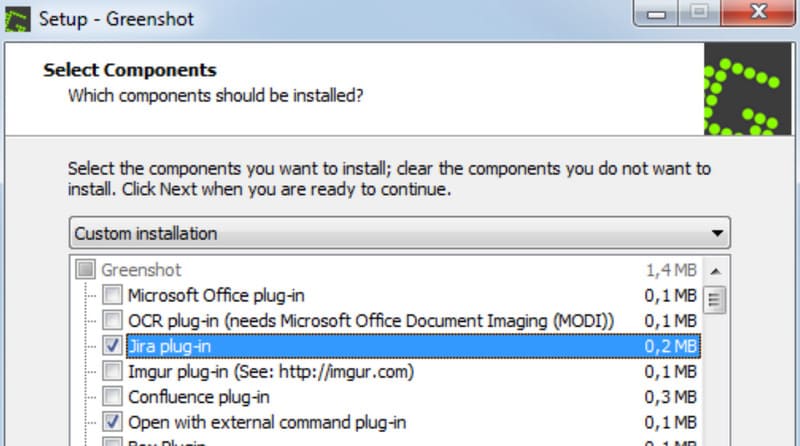
Plussat
• Erittäin joustavat kuvakaappausten vientivaihtoehdot: tallenna paikallisesti, liitä sähköposteihin, lähetä tulostimille jne.
• Erittäin helppokäyttöinen.
Haittoja
• Mac-versio ei ole ilmainen kuten Windows-versio.
• Mac-versio on tällä hetkellä saatavilla vain englanniksi.
Valokuva
Hinta: Vapaa
Lightshotin merkittävin etu on epäilemättä sen avoimen lähdekoodin ja ilmainen luonne. Tämä ohjelmisto toimii Windowsilla, Macilla ja muilla alustoilla, kuten Chromella, Firefoxilla, IE:llä ja Operalla.
Valittujen alueiden kaappaamisen lisäksi Lightshot sisältää myös tehokkaan kuvankäsittelyohjelman. Sen avulla voit tehdä muokkauksia suoraan kuvakaappausprosessin aikana ja käsitellä tiedostoja myöhemmin Lightshotin tehokkaalla verkkoeditorilla.
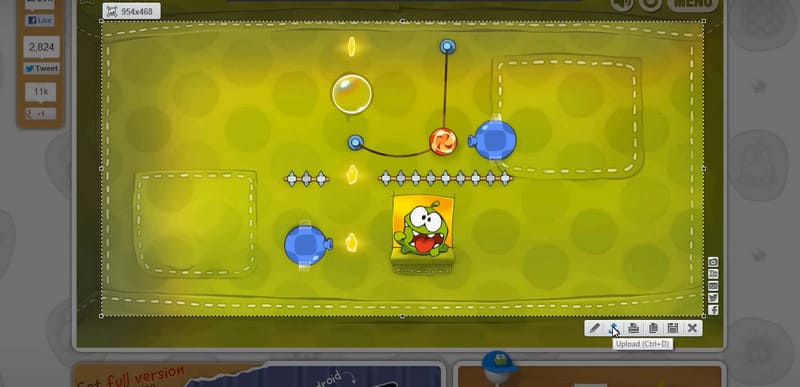
Plussat
• Tukee kuvakaappausten jakamista verkossa.
• Löytää kymmenen samankaltaista kuvaa kuvakaappaustasi varten.
• Yksinkertainen ja intuitiivinen käyttöliittymä.
Haittoja
• Rajoitetut kuvakaappausvaihtoehdot.
ScreenRec
HintaIlmainen rajaton tallennus
Jos tarvitset ensisijaisesti kuvakaappauksia työhön, projektiesityksiin tai videoneuvottelujen tallentamiseen, suosittelemme ScreenRecin käyttöä kuvakaappaustyökaluna Macilla. Se tukee sekä näyttö- että web-kamerakuvan tallentamista sekä mikrofonin ja järjestelmän äänen tallentamista. Voit ottaa kuvakaappauksia milloin tahansa ja lisätä reaaliaikaisia merkintöjä korostaaksesi tärkeitä osia.
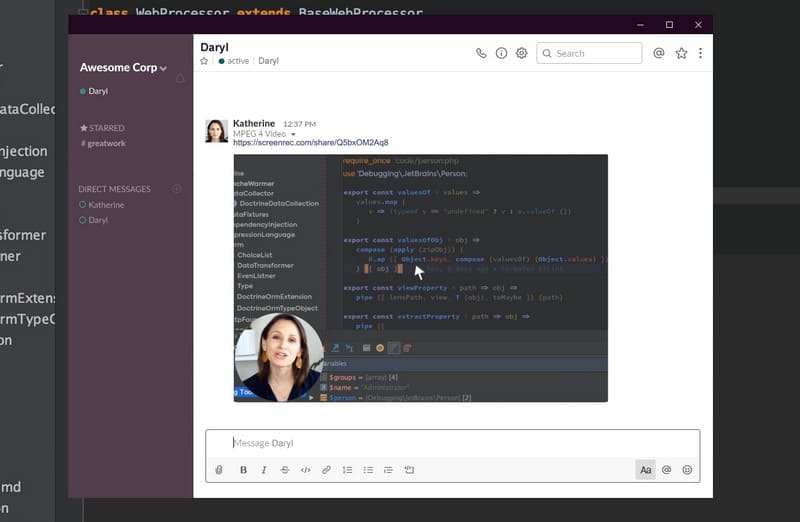
Plussat
• Tukee kuvakaappausten jakamista tai tallentamista jaettujen linkkien kautta.
• Korkea turvallisuustaso. Voit määrittää sisällön näkyvyysoikeudet.
Haittoja
• Käyttöliittymä on hieman monimutkainen.
Osa 3. Ilmainen online-kuvantamistyökalu Macille
Kuvakaappausguru
Hinta: Vapaa
Jos sinun täytyy ottaa kuvakaappauksia verkkosivuista selaimessasi, Screenshot Guru on räätälöity sinua varten. Prosessi on uskomattoman yksinkertainen: anna vain kohdesivun linkki Screenshot Gurulle ja napsauta sitten kuvakaappauspainiketta. Se voi tallentaa erittäin pitkiä verkkosivuja varmistaen samalla korkean resoluution ja kauniit kuvat.
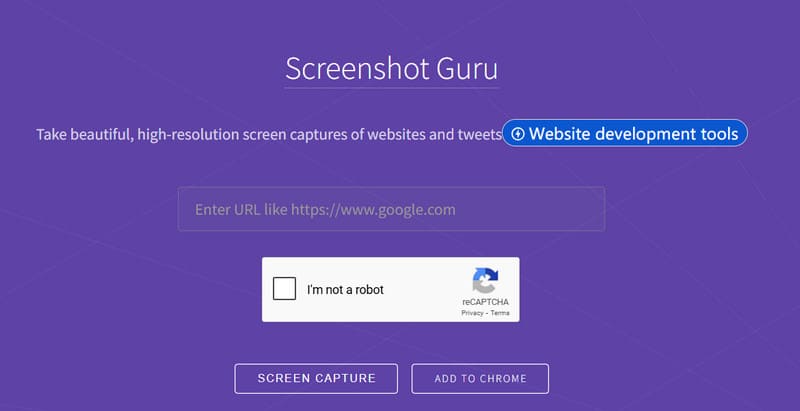
Plussat
• Erittäin helppokäyttöinen – anna vain verkkosivun linkki.
• Salamannopea tallennus ja täydelliset, korkealaatuiset kuvat.
• Ilmainen ja rajattomasti kuvakaappauksia.
Haittoja
• Kirjautumista vaativia sivuja, kuten Gmailia, ei voi tallentaa.
• Ei muokattavissa olevaa kuvakaappausaluetta.
• Ei kuvakaappausten muokkaustukea.
FiresShot
Hinta: $39.95
Tarvitsen Google Chromen kuvakaappaus työkalu sormiesi ulottuvilla? Kokeile Fireshotia – Macille tarkoitettua kuvakaappaustyökalua, joka toimii Google Chromen laajennuksena. Sen avulla voit tallentaa tiettyjä alueita tai kokonaisia verkkosivuja. Kuvakaappauksia voi tallentaa paikallisesti PDF-, PNG- tai JPEG-muodossa.
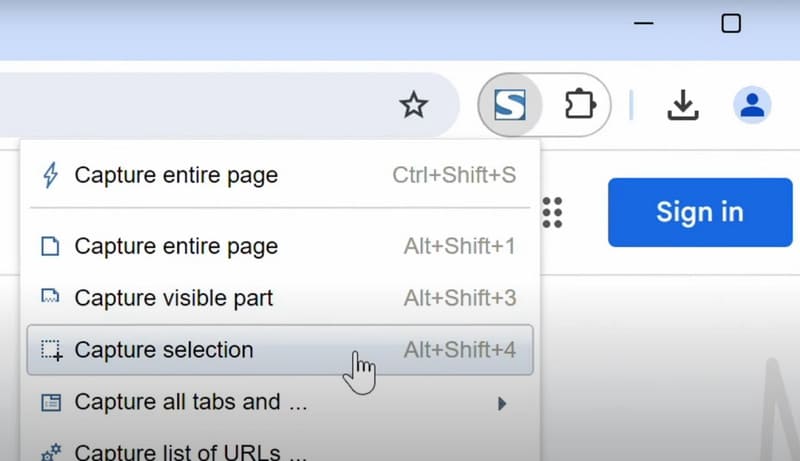
Plussat
• Ilmainen ja toimii offline-tilassa.
• Tarjoaa peruskuvanmuokkausominaisuuksia.
• Tukee useita kuvien jakamis- ja latausvaihtoehtoja.
Haittoja
• Ilmaisversiossa on rajoitetut kuvakaappausvaihtoehdot.
Snipboard.io
Hinta: $4/kuukausi
Snipboard.io käynnistyy huomattavan helposti – paina vain tietokoneellasi Command + Ctrl + Shift + 3, niin Snipboard.io tallentaa näyttösi automaattisesti. Tässä verkkotyökalussa on myös yksinkertainen sisäänrakennettu editori kuvakaappausten rajaaminen.
Kuvakaappausten hallintaan sinun on kuitenkin ehkä rekisteröitävä tili täällä.
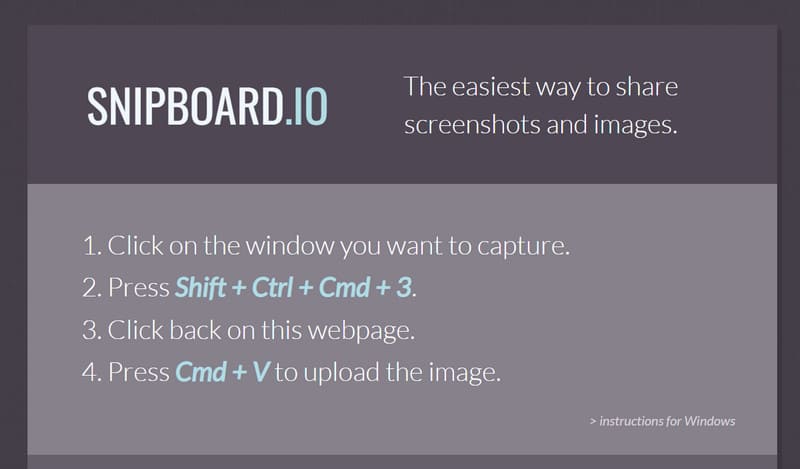
Plussat
• Käytettävissä pelkällä pikanäppäimellä.
• Sisältää sisäänrakennetun kuvankäsittelyohjelman.
Haittoja
• Ilmaisversio saattaa näyttää mainoksia jaetuissa kuvissa.
• Kuvakaappaukset poistetaan, jos niitä ei katsota kuuden kuukauden kuluessa.
screencapture.com
Hinta: $44,95/vuosi
Movavin verkkopohjainen ilmainen näytön tallennin on myös erittäin luotettava vaihtoehto. Vaikka se on verkkotuote, se tukee videon, äänen ja kuvien tallentamista. Kuvakaappauksia ottaessasi voit merkitä kuvia reaaliajassa ja säätää kuvakaappausasetuksia jälkikäteen.
Miellyttävä yllätys Free Screen Recorderissa on sen ajastettu tallennustoiminto. Voit asettaa tallennuksen aloitusajan etukäteen, ja se alkaa automaattisesti määritettynä ajankohtana.
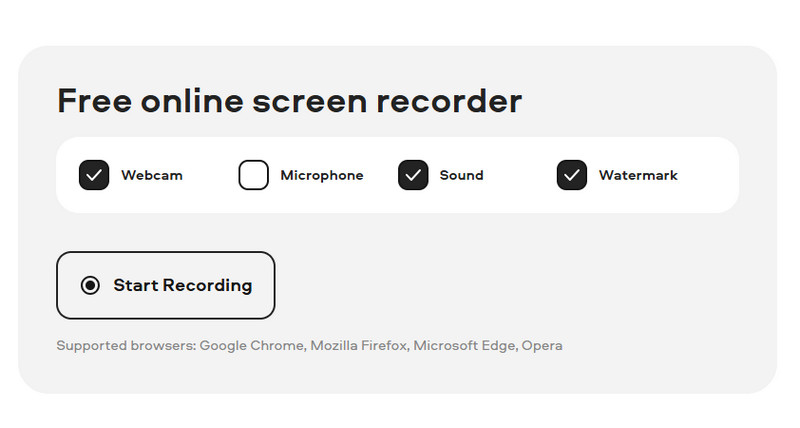
Plussat
• Tukee kuvakaappausten tallentamista suosituissa tiedostomuodoissa.
• Mahdollistaa merkintöjen piirtämisen ja hiiren osoittimen korostamisen.
• Tarjoaa ajastetun tallennuksen.
Haittoja
• Ilmaisversio tallentaa sisällön vesileimalla.
Lopullinen tuomio
Tässä on täydellinen kokoelma kuvakaappaustyökalut MacilleVoit tutustua neljän työpöytäsovelluksen ja neljän verkkotyökalun hinnoitteluun, etuihin ja haittoihin sekä ydinominaisuuksiin. Niistä työkalu, joka parhaiten täyttää kaikki näytön kaappaus- ja tallennustarpeesi, on Vidmore Screen Recorder. Videon, äänen, kuvakaappausten tai jopa sisällön kaappaaminen puhelimestasi on sillä helppoa.



